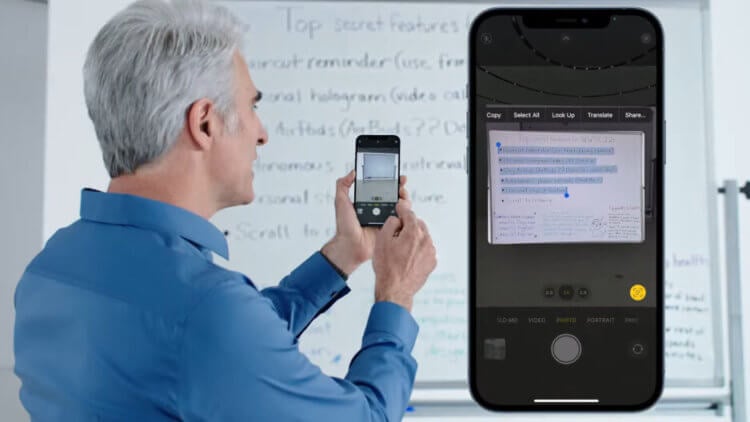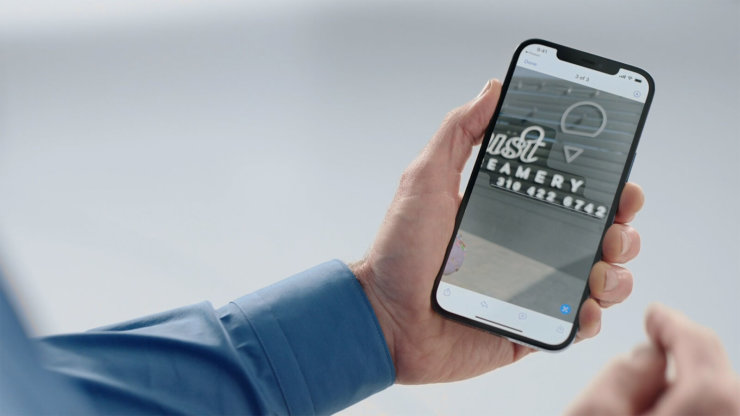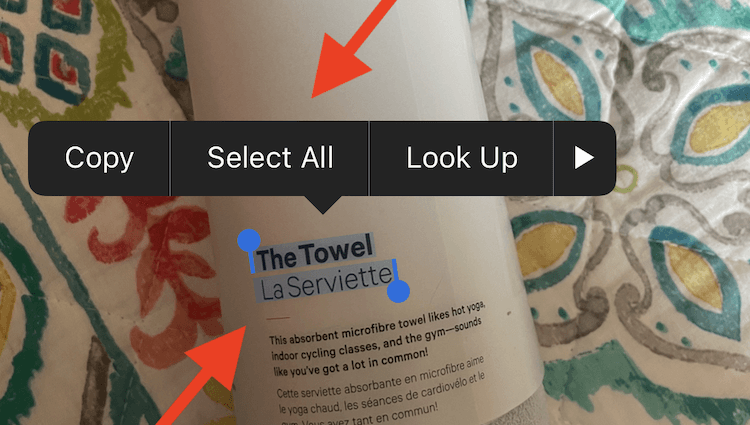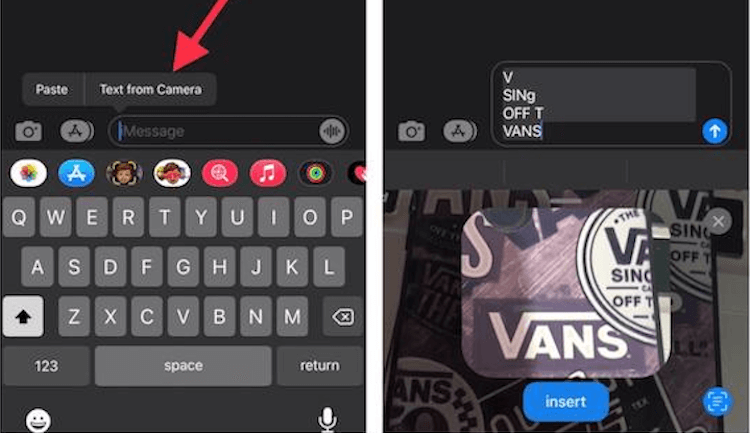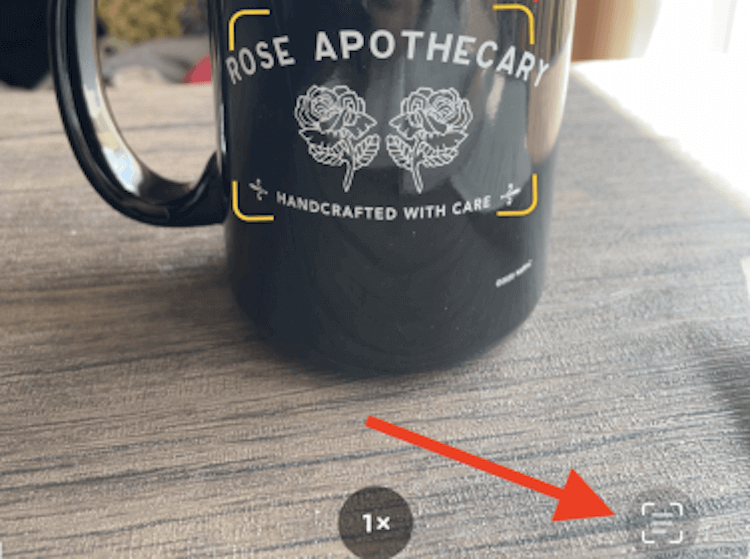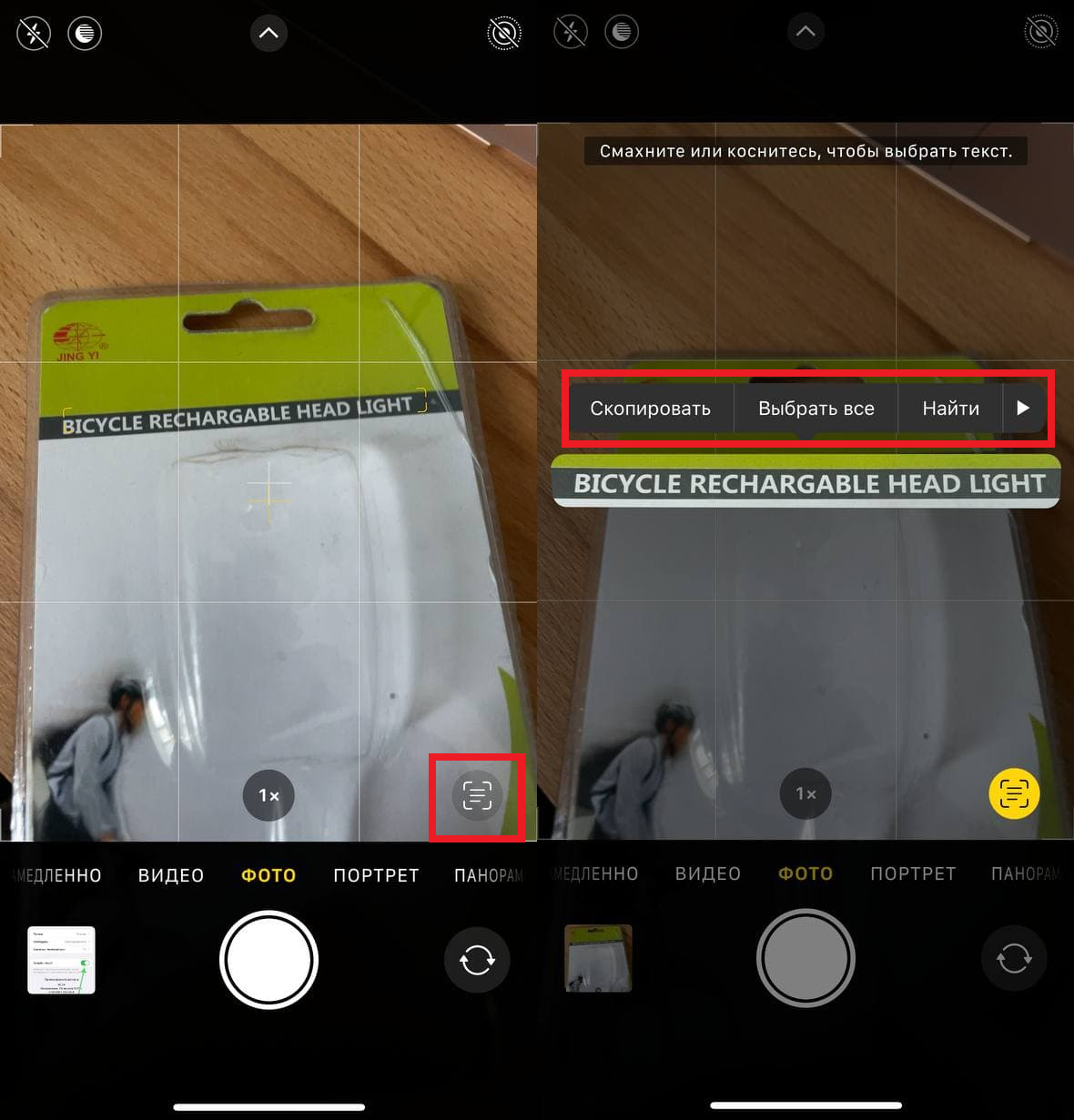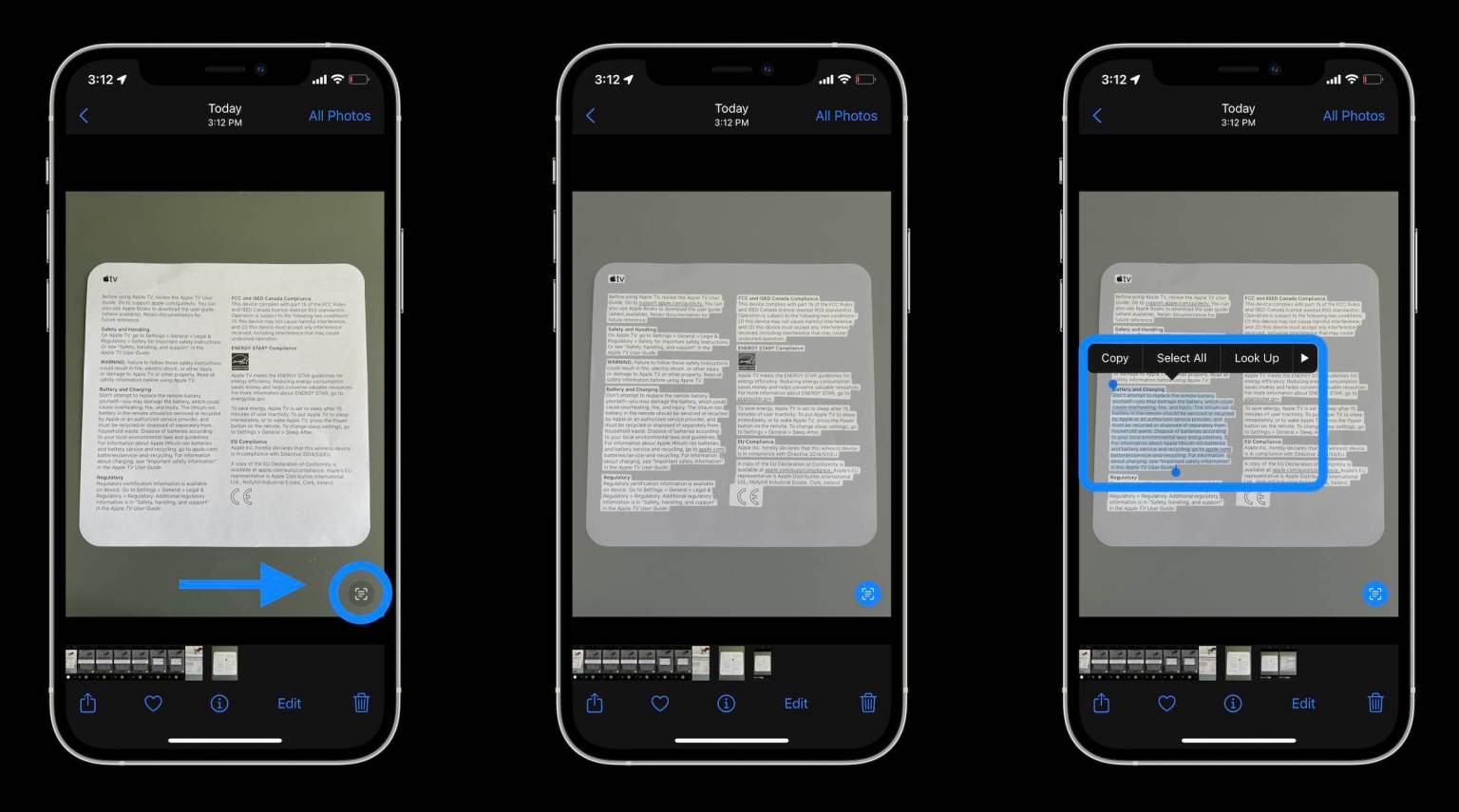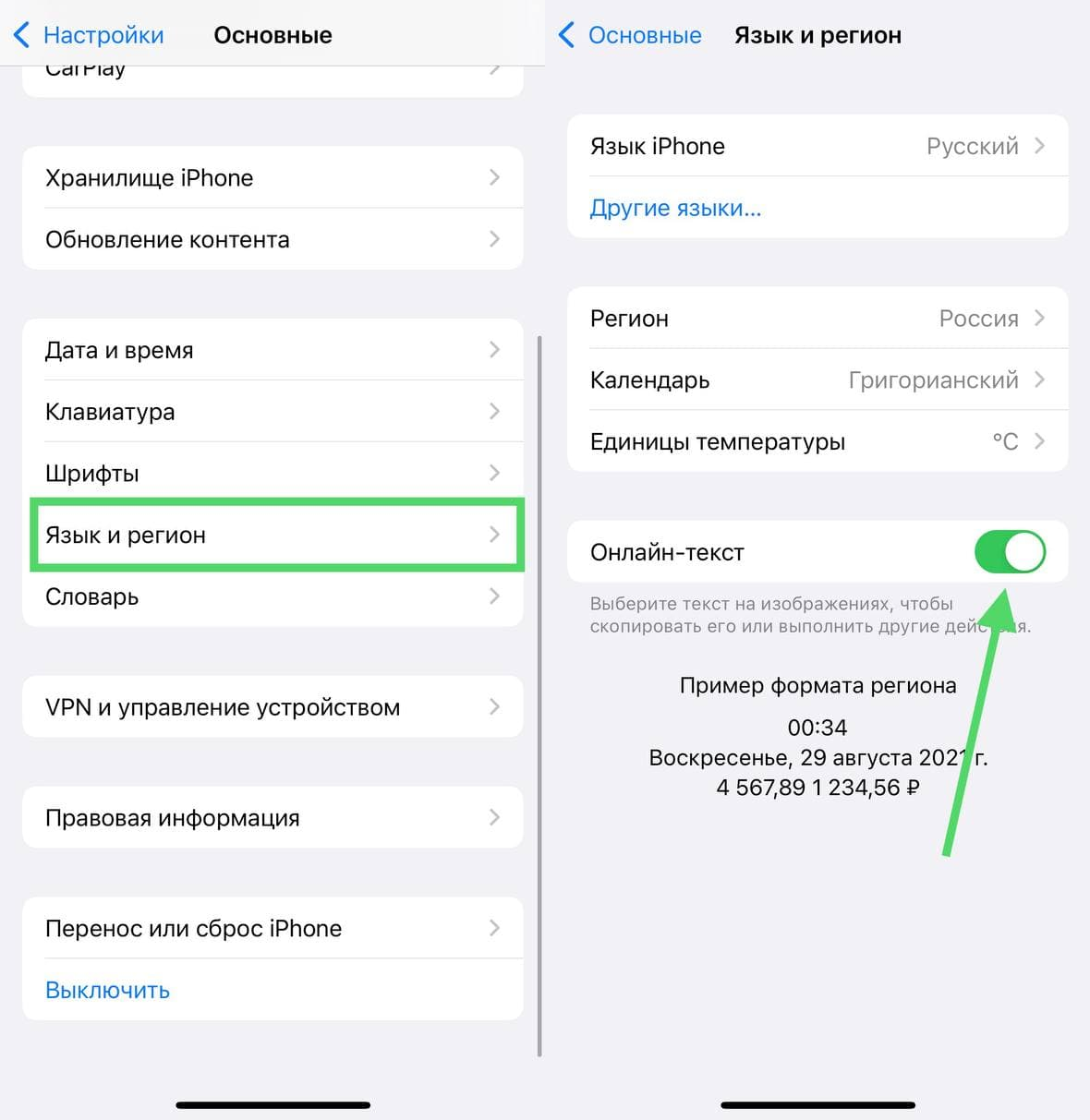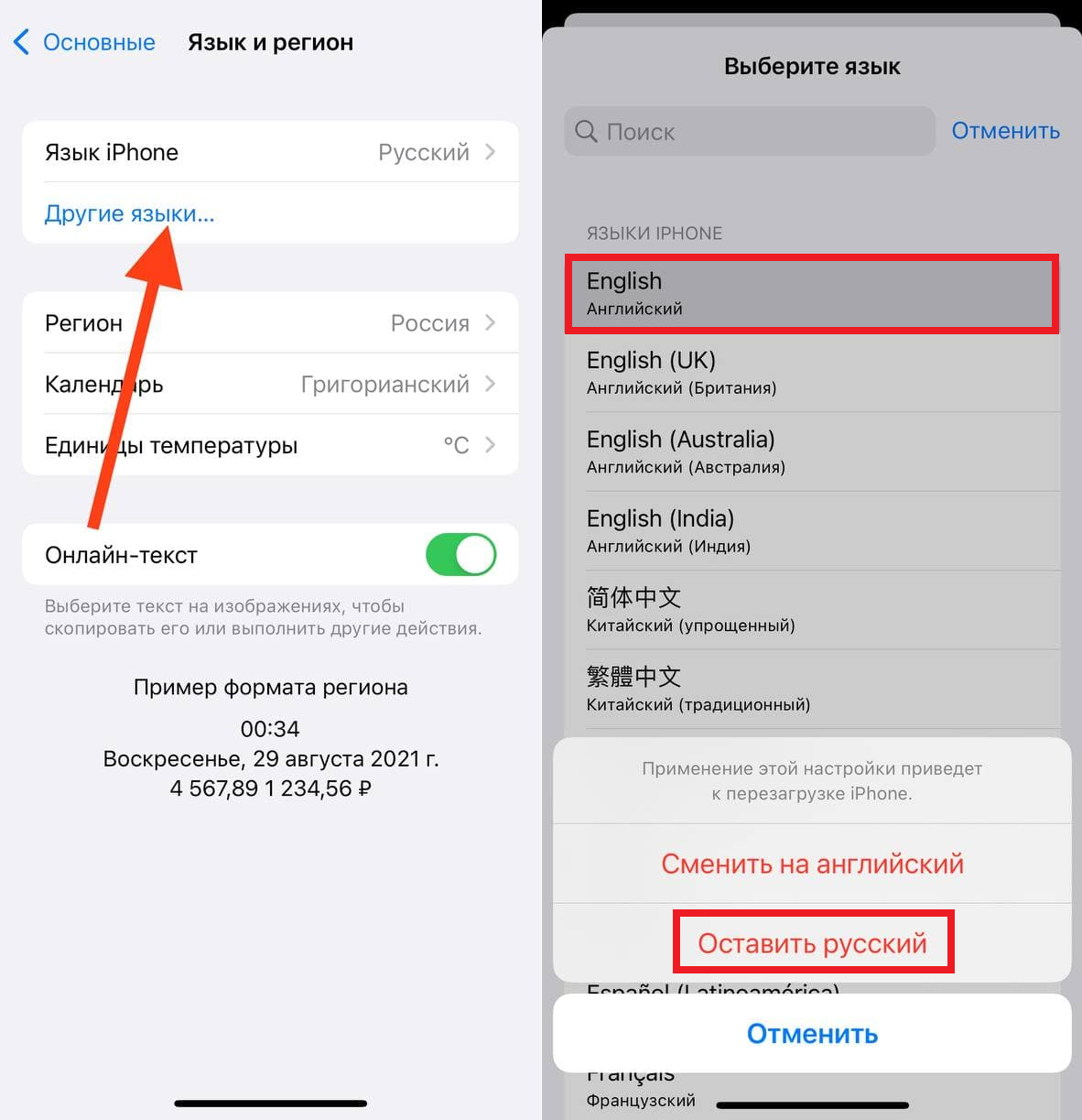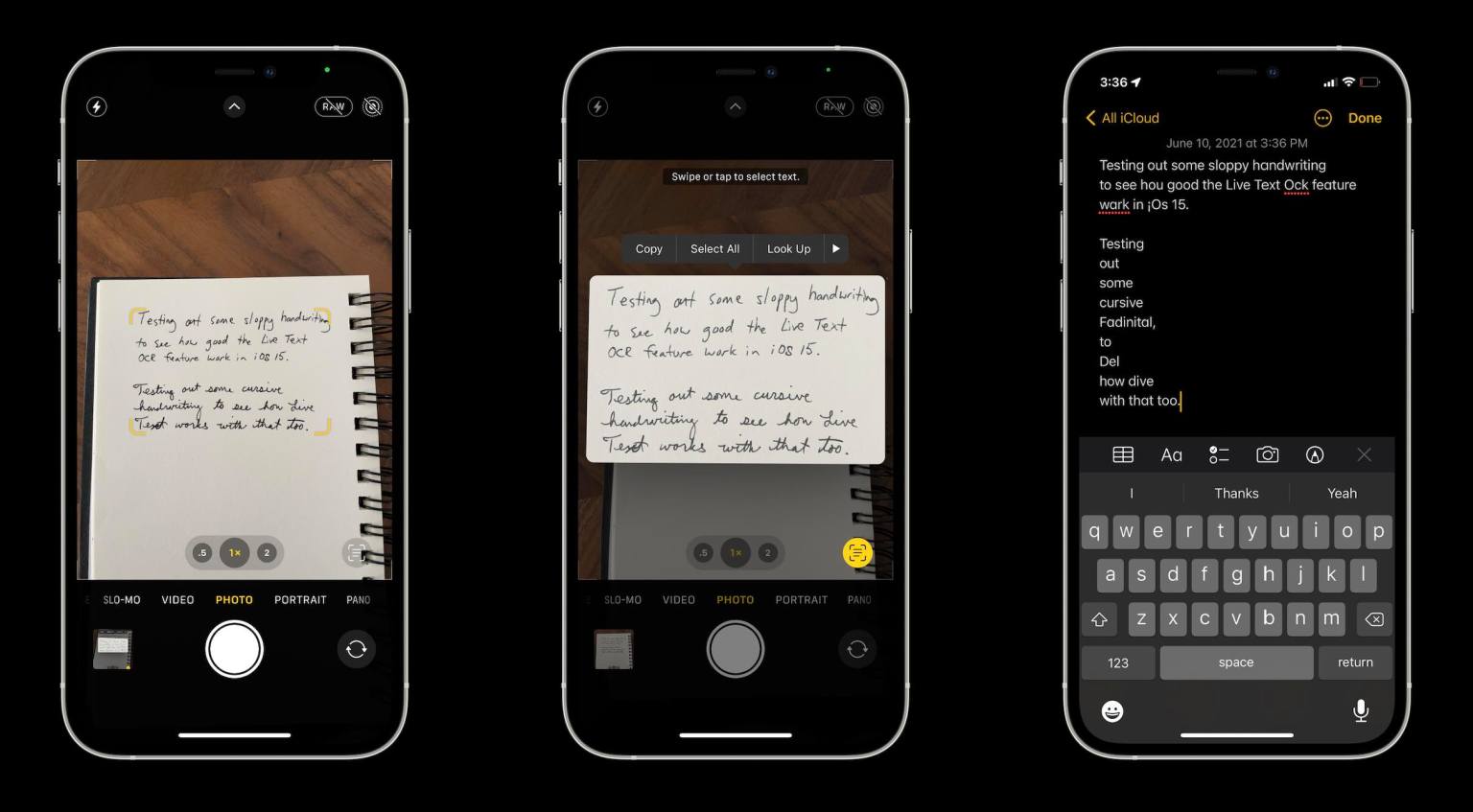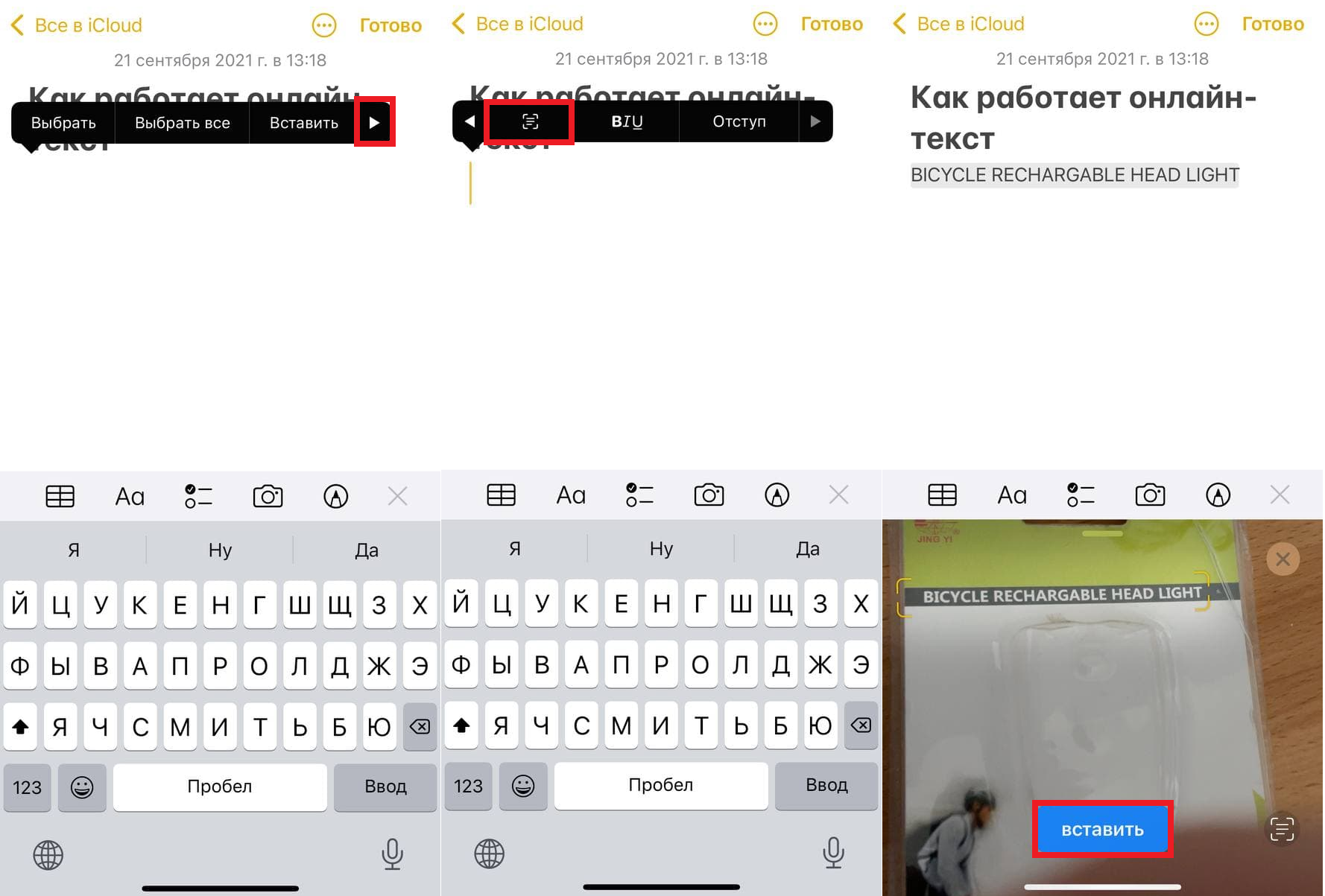- Распознавание текста на фото в iOS 15: как работает
- iPhone с функцией распознавания текста
- Как скопировать текст с фото
- Лонгриды для вас
- Как включить и использовать Live Text на вашем iPhone
- Как использовать Live Text в приложении «Фото»
- Как использовать Live Text в приложении камеры
- Как использовать Live Text в любом другом приложении
- Как работает функция Онлайн-текст в iOS 15
- Какие устройства поддерживают онлайн-текст?
- Как использовать функцию Онлайн-текст в Камере
- Как считывать текст с готовых фото
- Что делать если Live-текст не работает?
- Рукописный текст
- Как вставлять Онлайн-текст в приложения
Распознавание текста на фото в iOS 15: как работает
Функция распознавания текста, благодаря которой iPhone и iPad способны находить на фото и в поле зрения их камеры печатный и рукописный текст и распознавать его – один из главных вау-факторов новой версии iOS. Что-то такое где-то уже было? Было, не стану отрицать. Но к “былому” мы вернемся чуть позже. Функция распознавания текста от Apple различает не только буквы: она уверенно распознает животных, памятники архитектуры и другие объекты окружающего мира. Но тексты на известных этой функции языках – главная её компетенция. С тем что функция распознавания текста от Apple признала текстом можно делать все что можно делать с обычным неизменяемым текстом, и кое-что еще. Копировать, переводить или применить по назначению. Например, если текст телефонный номер на него можно позвонить. Все что можно сделать с распознанным текстом будет предложено пользователю и доступно в одно касание.
Live Text — очень крутая функция. Жаль, на русском не работает
Слишком хорошо, чтобы быть правдой? Правда, как всегда – капля дёгтя в бочке с мёдом. В нашем случае это не капля а капли. Функция распознавания текста от Apple владеет только семью языками, и русского среди них пока нет. Поддерживаются английский, китайский, французский, итальянский, немецкий, португальский и испанский. И не на всех устройствах Apple после установки на них iOS или iPadOS 15, а в недалеком будущем и macOS Monterey, функция распознавания текста сможет работать.
Список совместимых с ней устройств приведен ниже. Судя по отзывам возмущенных пользователей, у которых “iOS 15 не работает вообще, в частности – не работает функция распознавания текста”, есть смысл поделиться “лайфхаком”: чтобы функция работала она должна быть включена. В разделе “Камера”, в Настройках. Она включена по умолчанию, но у многих жалобщиков эта функция не работала именно из-за того что кто-то (уж не Тим ли Кук?) её выключил.
iPhone с функцией распознавания текста
Live Text работает только на новых iPhone
Функция работает на устройствах с чипом Apple A12 Bionic или более новым, и на устройствах с M1:
- На iPhone XS/XS Max/XR (они вышли в 2018 году) и новее;
- На iPad Pro 2020 года и новее;
- На iPad mini 2019 года (5-го поколения) и новее;
- На iPad Air 2019 года (3-го поколения) и новее;
- На iPad 2020 года (8-го поколения);
- На всех Mac’ах и iPad Pro с M1 или более новым чипом внутри.
А с чего это вдруг такие ограничения? Функции распознавания текста от Google работали задолго до появления Apple A12, еще на iPhone с операционной системой iOS 4. В 2010 это была старая распознавалка, которой до аналогичной функции от Apple было как до Луны. Но в декабре 2018 в iOS, на смену ей пришла новая, Google Lens, ничуть не хуже (если не лучше) функции распознавания Apple – и она работала на iPad и iPhone с намного более старыми чипами. Объяснение простое: распознавалка Apple всё, что необходимо для распознавания текста и других объектов делает на устройстве. Это быстрее и безопаснее. Функция работает даже при отсутствии связи.
Как скопировать текст с фото
Проще всего работать с фотографиями, которые уже есть у вас на устройстве
В приложении Камера нужно навести камеру на интересующий вас текст. Если текст признан текстом, приложение выделит его желтыми скобками, а в нижней правой части изображения с камеры появится кнопка. Для захвата текста достаточно коснуться этой кнопки. При удачном захвате на экран будет выведен набор доступных вам действий. Скопировать, перевести и тому подобное. Если текст не воспринимается функцией как текст, ничего не произойдет.
Вы можете распознать текст на фото в сообщении, которое пришло в iMessage
Не появится ни кнопка, ни желтые скобки вокруг области экрана в которой захвачен текст. Это может случиться если текст слишком неразборчив или на языке который функции распознавания текста неизвестен. Если в захваченном тексте выделить, например, телефонный номер, вам будет предложен целый набор возможных в таких случаях операций – по этому номеру можно позвонить, отправить сообщение, связаться с абонентом в FaceTime или в FaceTime Audio, добавить его в “Контакты” или просто скопировать (в буфер обмена).
Если в приложении Камера захвачен текст, при активации поля ввода появится всплывающее меню с предложениями «Вставить» и “Текст с камеры”. Вставить текст скопированный в приложении Камера можно в любое приложение. Поддержку функции распознавания на таком уровне смогут добавить в свои приложения и сторонние разработчики. Это несложно.
Но Live Text работает и в Сафари, и в некоторых других приложениях
Функцией распознавания текста можно пользоваться и без приложения “Камера”, в приложении “Фото” и в некоторых других. Сначала нужно выбрать интересующую вас надпись. Для этого потребуется долгое нажатие в области фото в которой расположен этот текст. Если он разборчив, и его язык известен функции распознавания – он будет выбран и выделен, всплывет меню с доступными вам действиями. Всё.
Новости, статьи и анонсы публикаций
Свободное общение и обсуждение материалов
Лонгриды для вас
Установка iOS 15 спровоцировала немало проблем в работе совместимых моделей iPhone и iPad — от банального перегрева до холостого перерасхода памяти. Разбираемся, откуда они взялись и как их можно исправить
Telegram очень прост и удобен, но это не помешало разработчикам добавить в него несколько скрытых функций. Рассказываем, что это за функции такие, зачем они нужны и как получить к ним доступ
Функция iCloud Private Relay, которую Apple представили нам еще на WWDC 2021 за недолгое время существования уже успела полюбиться российским пользователям, однако недавно стало известно, что теперь она не будет работать на территории нашей страны.
Разобрался… Надо ее сначала в настройках — основные — «языки и регионы» включить 🤦♂️
Источник
Как включить и использовать Live Text на вашем iPhone
iOS 15 была представлена Apple на своей ежегодной конференции разработчиков, добавив в нее новый набор функций. Одно из ключевых дополнений — Live Text на основе машинного обучения.
В этой статье мы подробно рассмотрим эту функцию, расскажем, что такое Live Text, как включить эту функцию и как ее использовать. Давайте прямо сейчас погрузимся.
Что такое Live Text?
Live Text — это функция распознавания текста, использующая машинное обучение. Это похоже на Google Lens, но для устройств iOS.
С Live Text вам не нужно вручную вводить текст, который вы видите в реальном мире. Просто наведите камеру на изображение с текстом, и ваш iPhone сделает всю тяжелую работу (или чтение) от вашего имени. Вы также можете выполнять различные действия с выделенным текстом.
Более того, Live Text работает как с рукописным, так и с печатным текстом. Вот более подробное обсуждение того, что такое Live Text и для чего он нужен.
Поддержка и доступность Live Text
Несмотря на свои преимущества, Live Text доступен не на всех iPhone и iPad под управлением iOS и iPadOS 15. Согласно данным яблоко, Live Text доступен только для iPhone и iPad с 7-нм чипом A12 Bionic или новее. Сюда входят все iPhone и iPad, выпущенные в 2018 году и позже. Кроме того, Live Text доступен на Mac 2018 и новее.
Связанный: функции iOS 15, которые не работают на старых iPhone
Как включить Live Text
Live Text включен по умолчанию в iOS 15. Но на всякий случай, если вам нужно включить его, вот как:
Запустить Настройки на вашем iPhone или iPad.
Прокрутите вниз до раздела приложений и выберите Камера.
В настройках камеры включите Живой текст. Если переключатель зеленый, это означает, что Live Text включен.
Теперь, когда включен Live Text, давайте посмотрим, как вы можете воспользоваться этой функцией.
Как использовать Live Text
Вы можете использовать Live Text в различных сценариях на iOS или iPadOS 15. Существуют и другие варианты использования в зависимости от того, где вы находитесь.
Вкратце, вы можете использовать Live Text для перевода текста, поиска слова или фразы и копирования текста. Вы также можете выполнять различные действия с текстом, например, позвонить по номеру, отправить электронное письмо и т. Д.
Ниже мы рассмотрим основы использования Live Text в различных сценариях, начиная с приложения «Фотографии».
Как использовать Live Text в приложении «Фото»
Вы можете взаимодействовать с любым текстом на фотографии с помощью Live Text. Если у вас есть изображение с рукописным или напечатанным текстом, выполните следующие действия, используя Live Text:
Открыть Фото приложение.
Нажмите на любое изображение с текстом.
Нажмите Живой текст значок (в виде сканера) в правом нижнем углу. Live Text выделит весь узнаваемый текст на изображении.
Коснитесь и удерживайте экран, затем переместите палец, чтобы выделить весь нужный текст. Если вы собираетесь выделить весь текст, коснитесь Выбрать все из всплывающего окна основных моментов.
Выберите во всплывающем окне, что вы хотите сделать с текстом. Вы можете Копировать, Перевести, Поглядии даже делитесь текстом через разные приложения.
Связанный: Возможности, на которые стоит обратить внимание в iOS 15
Как использовать Live Text в приложении камеры
Живой текст также доступен в приложении камеры. Это означает, что вам не нужно фотографировать. Вы можете сканировать тексты с изображений и делать все, что захотите, напрямую.
Вот пошаговое руководство по использованию Live Text в приложении Camera:
Запустить Камера приложение.
Наведите камеру на любой текст.
Нажмите Живой текст значок внизу. Ваша целевая область появится на экране, позволяя взаимодействовать. Прежде чем нажимать значок «Живой текст», убедитесь, что текст, который вы хотите скопировать, полностью покрыт наложенными желтыми скобками. Это связано с тем, что Live Text позволяет выделять только текст внутри фреймов.
Проведите пальцем по тексту или коснитесь его, чтобы выбрать.
Выберите любое действие, которое вы хотите предпринять, во всплывающем окне «Основные моменты».
В случае URL-адресов веб-сайтов, номеров телефонов и адресов электронной почты вы можете взаимодействовать напрямую. Например, если есть ссылка на веб-сайт, простое нажатие откроет URL-адрес в вашем браузере по умолчанию.
Как использовать Live Text в любом другом приложении
Помимо фотографий и приложения «Камера», Live Text также доступен в других приложениях. Пока есть поле ввода, вы можете вставлять текст с камеры с помощью Live Text.
В качестве примера мы будем использовать приложение Apple Notes. Следуй этим шагам:
Внутри заметки нажмите и удерживайте поле ввода, чтобы вызвать универсальное всплывающее меню iOS.
Выберите Живой текст значок. iOS разделит экран на два: один для небольшого просмотра заметки, а второй — для приложения «Камера».
Наведите камеру на текст, который хотите скопировать.
Нажмите Вставлять кнопку, чтобы закончить.
Текст на изображении теперь появится внутри вашей заметки. Благодаря общесистемной поддержке вы можете использовать Live Text множеством способов на своем iPhone и iPad.
Используйте Live Text для повышения производительности
Live Text — это фантастическая функция повышения производительности, поскольку она помогает собирать данные как можно быстрее. Хотя фотосъемка была быстрым способом захвата данных, ему не хватало дополнительного удобства Live Text. Теперь вам не нужно снова набирать этот номер телефона после съемки. Кроме того, вам даже не нужно больше фотографировать.
И это не просто Live Text. iOS 15 поставляется с множеством других отличных и продуктивных функций, которые вам стоит принять.
Источник
Как работает функция Онлайн-текст в iOS 15
Одна из новых функций iOS 15 распознаёт текст через камеру и на фотографиях, а также позволяет с ним взаимодействовать. Разберёмся с тем, как работает функция Онлайн-текст на iPhone. Во многом функция очень напоминает Google Lens на Android.
Раньше подобные функции на iPhone и iPad были доступны только в сторонних приложениях, а теперь распознавание текста появится прямо в системе. Распознавать текст можно будет через Камеру, а также на готовых фотографиях и скриншотах в приложении Фото.
Вот как Apple описывает функцию:
На ваших фотографиях так много важной информации: от запоминающихся мест, в которых вы бывали, до написанных от руки семейных рецептов. iOS 15 использует искусственный интеллект, чтобы помогать вам обнаруживать большее на своих фотографиях, быстро находить что вам нужно и вспоминать особенные моменты.
Примечание: Пока что функция не поддерживает русский язык, так что распознавание русского текста не работает.
Какие устройства поддерживают онлайн-текст?
- iPhone XS и новее
- iPad mini 5-го поколения
- iPad Pro 2020 и новее
- iPad 2020 и новее
- iPad Air 2019 и новее
Если у вас iPhone или iPad с процессором A12 Bionic и новее, у вас функция должна работать.
Как использовать функцию Онлайн-текст в Камере
- В приложении Камера в iOS 15 появилась новая кнопка функции онлайн-текст (три полоски в рамке). Оно отображается в правом нижнем углу.
- Когда текст будет распознан, вокруг него появится жёлтый индикатор.
- Когда вокруг текста появился индикатор, нажмите кнопку Онлайн-текст, чтобы скопировать его, выделить, найти, перевести или поделиться текстом.
- Если вы считали номер телефона, e-mail, дату и т.п., то зажатием можно открыть больше действий.
- Если кнопка и индикатор Онлайн-текста не появились, попробуйте поднести смартфон ближе к тексту.
Функция Онлайн-текст поддерживает разные шрифты, даже самые непонятные. К сожалению, поддержки русского языка пока что нет.
Кстати, с помощью функции Онлайн-текст можно извлекать текст и с готовых фотографий. Функция работает во всех приложениях, а значит вы можете считать текст из одного приложения и вставить его в другое.
Онлайн-текст также поддерживает перевод для некоторых языков: английский, немецкий, китайский, французский, итальянский, португальский и испанский. Функция доступна даже в Поиске Spotlight.
Как считывать текст с готовых фото
- Функция Онлайн-текст распознаёт текст и на готовых фотографиях или скриншотах.
- В приложении Фото тоже есть кнопка Онлайн-текст.
- Нажмите её, и функция считает весь текст с фото.
- Вы также можете сразу коснуться текста, чтобы взаимодействовать с ним, даже не нажимая кнопки Онлайн-текст.
Что делать если Live-текст не работает?
Если онлайн-текст не работает в камере, нужно включить опцию «Онлайн-текст» через Настройки > Камера.
Если у вас не работает распознавание текста на уже сделанных фото, зайдите в Настройки > Основные > Язык и регион и в самом низу включите опцию Онлайн-текст.
Также здесь нажмите «Другие Языки» и выберите Английский, после чего выберите Оставить русский.
Рукописный текст
Функция Live Text может распознавать даже рукописный текст. Для поддерживаемых языков функция действительно работает, но точность зависит от понятности почерка.
Функция Live Text на iPhone принесёт много пользы. Надеемся, вскоре она начнёт поддерживать и русский язык.
Как вставлять Онлайн-текст в приложения
Вы можете использовать функцию практически во всех приложениях, чтобы вставлять текст с камеры.
- Запустите приложение, в которое хотите вставить текст.
- Зажмите поле для вставки текста. Нажмите значок функции. Внизу появится интерфейс камеры.
- Наведите камеру на нужный вам текст и выберите его, чтобы вставить в приложение.
Источник